15 correctifs pour Samsung TV ne se connectant pas au WiFi

Vous avez tous voulu regarder un match de football avec vos amis sur votre téléviseur LED Samsung ou regarder quelques séries sur Netflix, mais votre téléviseur Samsung ne se connecte pas au Wi-Fi malgré plusieurs tentatives ?
Samsung est devenue l’une des plus grandes multinationales sud-coréennes au monde et est de plus en plus connue pour sa large gamme de produits pour la maison et le bureau, des fours à micro-ondes portables aux imprimantes laser et machines à laver, en passant par les puissants systèmes de climatisation centralisés.
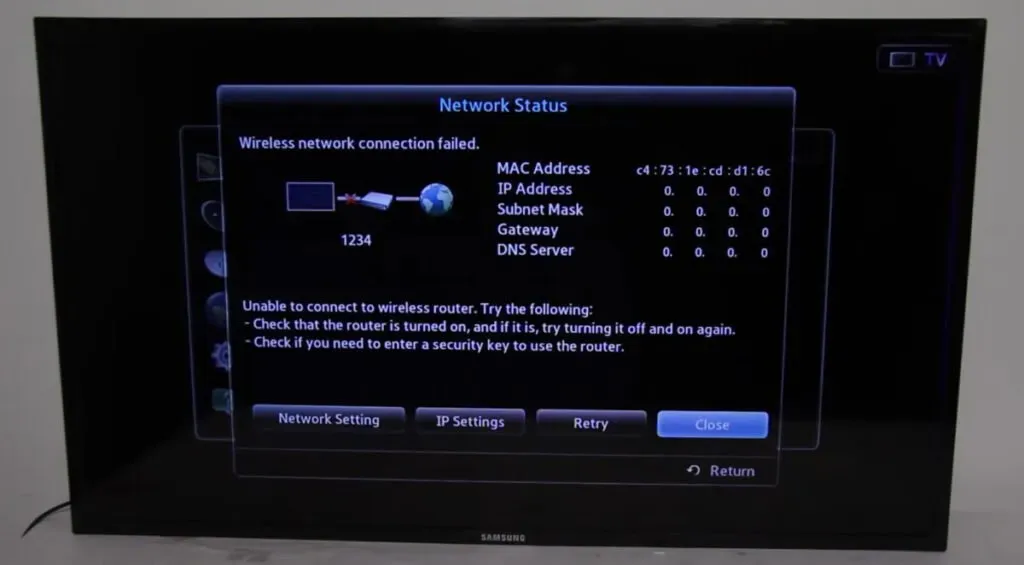
Les téléviseurs intelligents Samsung ouvrent la voie dans ce monde technologique avec leurs grands écrans OLED, leur design mince, une expérience utilisateur plus rapide et une connectivité Internet multibande instantanée via Wi-Fi et câble Ethernet.
Mais dernièrement, de nombreux rapports d’utilisateurs provenant de foyers du monde entier ont signalé une erreur courante qui empêche le téléviseur Samsung de se connecter aux routeurs Wi-Fi.
Ce problème de connexion ne se produit que sur le modèle de téléviseur Samsung avec une puce sans fil, et dans cet article, nous avons fourni divers correctifs par défaut, accompagnés d’un guide étape par étape pour votre aide à l’autodiagnostic.
Mais d’abord, nous devons découvrir ce qui cause le problème « Samsung TV ne se connecte pas au Wi-Fi ».
Pourquoi mon téléviseur Samsung ne se connecte-t-il plus au Wi-Fi ?
Il peut y avoir plusieurs raisons pour lesquelles votre téléviseur Samsung ne se connecte pas aux réseaux Wi-Fi qui l’entourent. Cela peut simplement dépendre de l’appareil, du FAI ou des deux. Nous avons mentionné ci-dessous certaines des raisons possibles :
- Erreurs courantes : les paramètres de votre téléviseur ou les paramètres de votre routeur Wi-Fi peuvent être à l’origine de ce problème de connexion Wi-Fi. Une simple reconnexion ou réinitialisation d’usine corrige quelques erreurs courantes sur votre appareil.
- Micrologiciel obsolète : le micrologiciel contrôle le fonctionnement interne de vos appareils intelligents et le problème de connexion Wi-Fi dépend du micrologiciel de votre téléviseur Samsung. La mise à jour d’un micrologiciel obsolète peut résoudre ce problème Wi-Fi.
- Erreurs DNS. Les paramètres DNS préconfigurés sur le Samsung Smart TV peuvent entrer en conflit avec les paramètres IP fournis par votre FAI. Dans ce cas, le serveur DNS doit être changé manuellement.
- Blocage d’adresse Mac : chaque FAI a une adresse MAC enregistrée (principalement votre routeur) associée à chaque connexion Internet qu’il fournit. Lorsque différents appareils tentent d’utiliser Internet, le FAI limite les données car l’adresse Mac associée à l’adresse IP change de manière aléatoire. Si vous vous plaignez auprès d’eux à propos de ce problème, cela peut aider à résoudre ce problème.
- Problème de mot de passe erroné : si quelqu’un a modifié le mot de passe de votre routeur et que votre téléviseur a conservé le précédent, chaque fois qu’il essaie de se connecter au Wi-Fi, vous rencontrez l’erreur « Le téléviseur Samsung ne se connecte pas au Wi-Fi ». Seule une solution de réinitialisation du réseau peut vous aider à résoudre cette erreur.
Comment résoudre le problème du téléviseur Samsung qui ne se connecte pas au réseau Wi-Fi ?
Maintenant que vous avez identifié les différentes raisons pour lesquelles votre téléviseur Samsung ne peut pas se connecter au WiFi, vous pouvez essayer de les réparer. Les étapes spécifiques varient en fonction de la cause première du problème, alors suivez les méthodes en fonction des problèmes de mélange.
Commençons par les étapes de base que vous devez suivre pour effectuer l’autodiagnostic de l’appareil et résoudre le problème de connexion WiFi sur votre téléviseur Samsung.
- Redémarrez ou éteignez et rallumez votre téléviseur Samsung.
- Redémarrez votre connexion Internet
- Vérifiez si le mot de passe de votre routeur Wi-Fi est correct
- Passer temporairement à une autre connexion Internet
- Réinitialiser les paramètres sans fil
- Exécution de mises à jour du micrologiciel sur le micrologiciel Samsung Smart TV
- Modifier les configurations du serveur DNS
- Vérifiez si la force du signal Wi-Fi est faible
- Modifier divers paramètres du téléviseur Samsung
- Passer à une connexion par câble Ethernet (pour les téléviseurs Samsung avec un port Ethernet)
- Installez un répéteur Wi-Fi pour étendre votre portée
- Activer UPnP dans les paramètres du routeur
- Restaurer votre routeur aux paramètres d’usine
- Contacter l’assistance technique de Samsung
- Contactez votre FAI
1. Redémarrez ou éteignez et rallumez votre téléviseur Samsung.
Avant de procéder à d’autres procédures complexes, le redémarrage de l’appareil est la première étape que tout le monde devrait suivre.
Le téléviseur Samsung ne se connectera pas aux appareils Wi-Fi autour de vous car les paramètres réseau sont corrompus si le téléviseur est éteint avec la télécommande et laissé ainsi pendant plus de 15 minutes.
Dans ce cas, un simple redémarrage peut réinitialiser les paramètres et résoudre le problème. Suivez les étapes ci-dessous pour redémarrer votre Samsung Smart TV :
Méthode 1 :
- Assurez-vous que votre téléviseur Samsung est allumé.
- Trouvez et maintenez le bouton d’alimentation sur la télécommande.
- Maintenez enfoncé le bouton d’alimentation jusqu’à ce que le logo Samsung apparaisse à l’écran.
- Après quelques secondes, vous verrez la LED rouge commencer à clignoter.
- Essayez de vous reconnecter au réseau Wi-Fi après avoir redémarré le téléviseur.
Méthode 2 :
- Allumez votre téléviseur Samsung.

- Laissez le téléviseur allumé pendant environ 5 à 10 minutes avant de débrancher le câble d’alimentation de la prise murale (n’utilisez pas la télécommande pour éteindre le téléviseur en premier).
- Attendez environ 30 minutes avant de rallumer le téléviseur.
- Si le problème de connexion persiste, passez à l’étape suivante.
2. Redémarrez votre connexion Internet.
Les routeurs Wifi rencontrent souvent un problème où ils semblent fonctionner correctement (même la LED clignote), mais le réseau Wifi est déconnecté de tous les appareils.
Dans ces scénarios, il est important de réinitialiser vos paramètres réseau en redémarrant simplement votre connexion Internet. Suivez ces étapes pour redémarrer votre réseau sans fil :
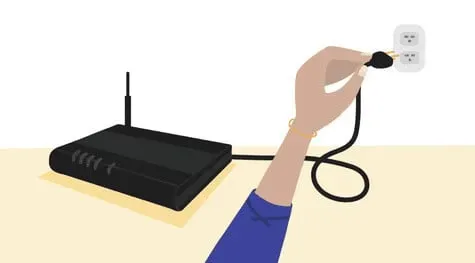
- Éteignez le routeur Internet en débranchant le câble d’alimentation de la prise électrique.
- Attendez 10 à 15 minutes avant de remettre l’appareil sous tension.
- Après l’avoir allumé, attendez quelques secondes jusqu’à ce que l’indicateur de connexion Internet devienne vert. Vous devriez maintenant pouvoir connecter votre téléviseur Samsung à votre réseau Wi-Fi.
3. Vérifiez si le mot de passe du routeur Wi-Fi est correct.
Votre téléviseur Samsung enregistre le mot de passe Wi-Fi afin que vous n’ayez pas à le saisir chaque fois que vous vous connectez à Internet pour regarder quelque chose.
Un membre de votre famille a peut-être changé le mot de passe Wi-Fi sans vous le dire, et par conséquent, votre téléviseur Samsung ne se connectera pas à un réseau Wi-Fi déjà enregistré.
Dans ce cas, vous pouvez suivre les étapes ci-dessous pour corriger le mot de passe enregistré :
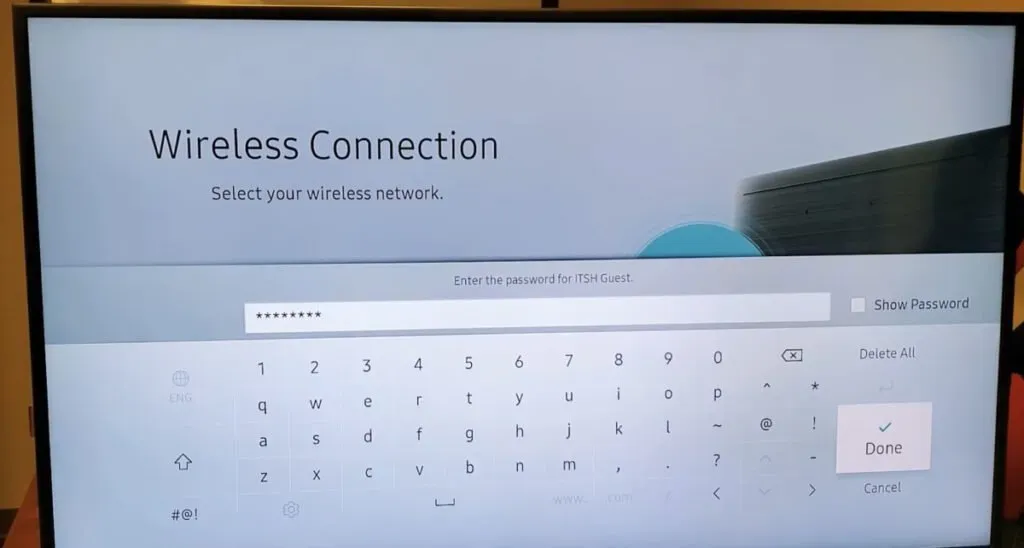
- Prenez la télécommande dans votre main et appuyez sur le bouton Home.
- Dans le menu de votre téléviseur Samsung, accédez aux options dans l’ordre suivant : Paramètres > Général > Réseau > Ouvrir les paramètres réseau > Sans fil.
- Sélectionnez le nom du réseau sans fil auquel vous vous connectez habituellement.
- Entrez le dernier mot de passe que vous avez utilisé. Cliquez sur « Afficher le mot de passe » pour vous assurer que vous avez entré le bon mot de passe.
- Cliquez sur le bouton Connecter. S’il indique que le mot de passe est incorrect, découvrez qui a changé le mot de passe du routeur et trouvez le bon. Entrez le nouveau mot de passe sur votre téléviseur Samsung et vous serez immédiatement connecté.
- Si le mot de passe est correct mais que votre téléviseur Samsung ne se connecte toujours pas au réseau Wi-Fi, essayez les autres méthodes ci-dessous.
4. Passez temporairement à une autre connexion Internet.
Si votre téléviseur Samsung ne se connecte pas aux réseaux Wi-Fi stockés dans sa mémoire, vous pouvez essayer de le connecter à un autre réseau sans fil qu’il ne connaît pas.
Vous pouvez créer un point d’accès mobile sur n’importe quel appareil Android ou iPhone portable avec une bonne connexion Internet et essayer d’y connecter votre téléviseur Samsung.
Si cette méthode réussit, votre téléviseur Samsung fonctionne bien et le problème existe avec votre routeur Wi-Fi ou les paramètres de votre FAI en raison du verrouillage de Mac. Suivez ces étapes pour les correctifs applicables :
- Ouvrez votre appareil Android ou iPhone et activez le point d’accès mobile ou le partage Wi-Fi.
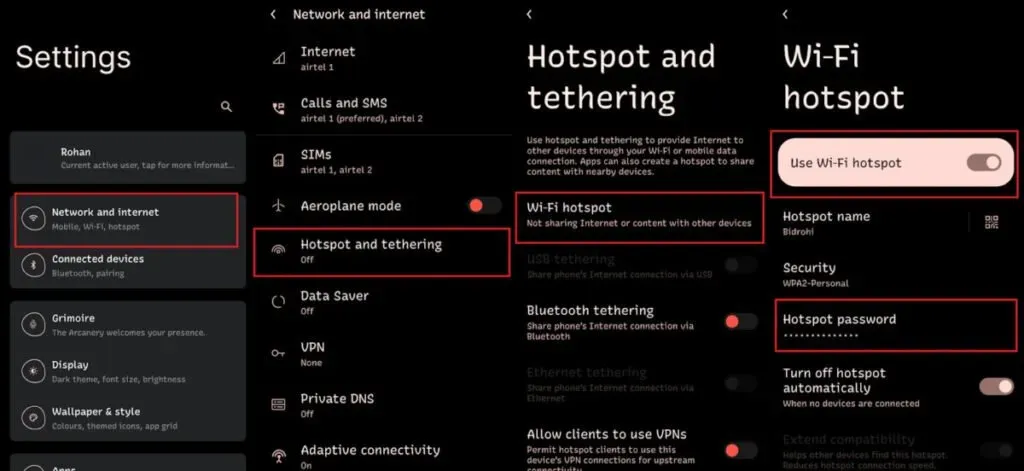
- Pour Android, accédez à Paramètres -> Réseau et Internet -> Point d’accès et partage de connexion -> Point d’accès Wi-Fi et activez l’option Utiliser le point d’accès Wi-Fi.
- Pour iPhone, allez dans Paramètres -> Cellulaire -> Point d’accès personnel et cliquez sur Autoriser les autres à se joindre.
- Avant de vous connecter à votre téléviseur Samsung, assurez-vous de connaître le mot de passe de votre point d’accès mobile. Il se trouve dans les paramètres du point d’accès.
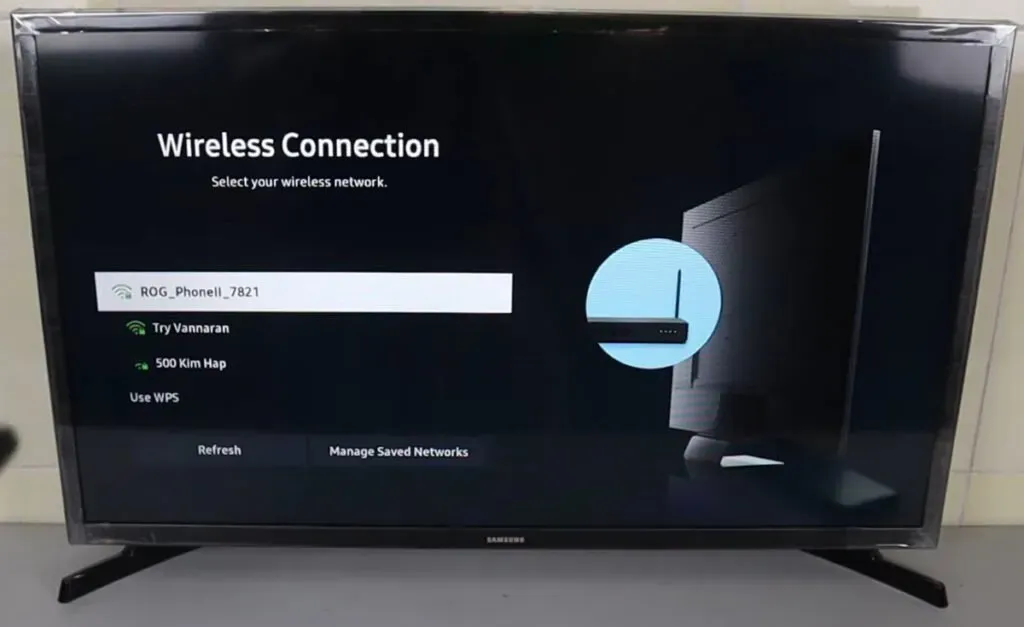
- Lorsque le nom du point d’accès de l’appareil mobile apparaît dans la liste des connexions sans fil disponibles, connectez-vous et vérifiez si le problème persiste.
- Si le téléviseur est correctement connecté au point d’accès mobile, l’adresse Mac du téléviseur est probablement bloquée par le routeur Internet.
- Vous pouvez contacter votre FAI pour débloquer l’adresse Mac du téléviseur.
- Passez à la méthode suivante pour réinitialiser les paramètres réseau de votre téléviseur Samsung si vous ne pouvez pas vous connecter au point d’accès mobile.
5. Réinitialiser les paramètres sans fil
Si votre téléviseur Samsung ne peut pas se connecter à un point d’accès autre que votre réseau sans fil domestique habituel, il doit y avoir un problème avec les paramètres réseau que votre téléviseur Samsung utilise lorsqu’il est connecté à n’importe quel réseau.
Le problème de détection d’un réseau sans fil peut être résolu en réinitialisant les paramètres réseau en suivant ces étapes :
- Si vous regardez une chaîne sur un téléviseur Samsung, accédez à l’écran d’accueil en appuyant sur le bouton Accueil de la télécommande.
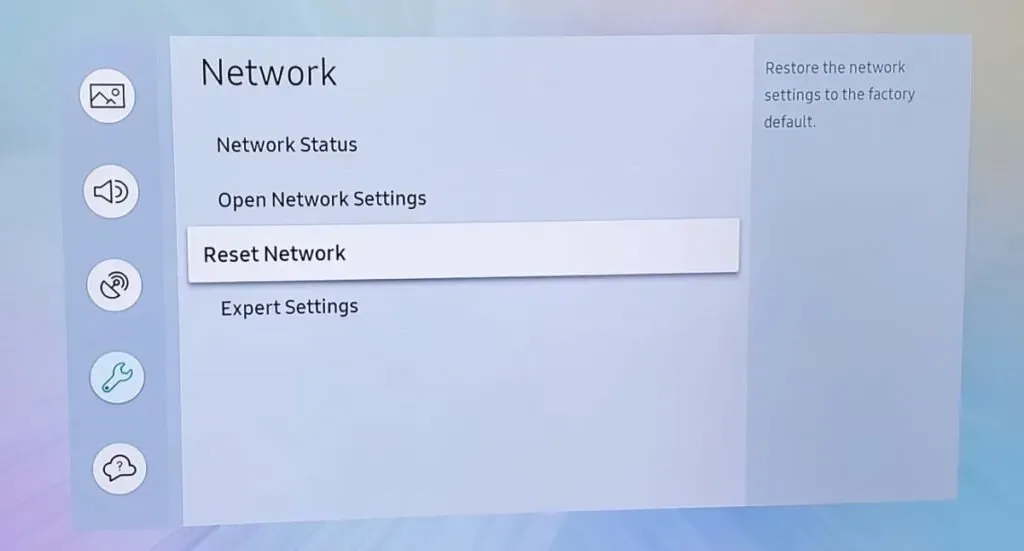
- Allez dans le menu « Réinitialiser les paramètres réseau » en sélectionnant les options suivantes : « Paramètres »-> « Général »-> « Réseau »-> « Réinitialiser le réseau ».
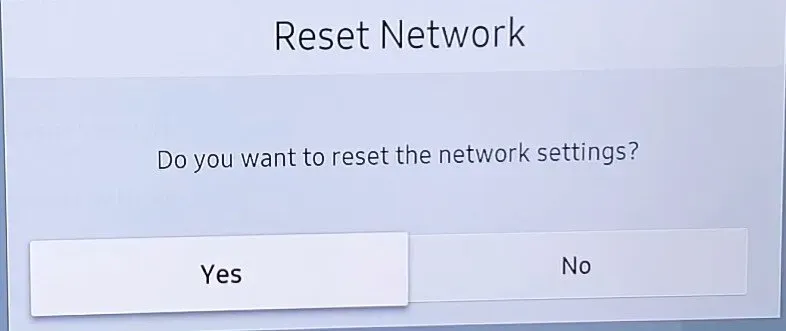
- Dans la fenêtre contextuelle qui apparaît pour demander confirmation, sélectionnez « Oui » et appuyez sur le bouton « Entrée ».
- Vous serez averti que l’opération a réussi et vous pourrez vous connecter à un réseau sans fil ou câblé en cliquant sur l’option Paramètres réseau.
6. Effectuez une mise à jour du micrologiciel sur le micrologiciel Samsung Smart TV.
Une mise à jour du micrologiciel hérité est nécessaire pour maintenir votre téléviseur Samsung à jour avec les dernières mises à jour logicielles et corrections de bogues. Vous devez mettre à jour le micrologiciel de l’appareil en fonction du modèle et de la région de votre téléviseur.
Si le micrologiciel n’est pas à jour, vous aurez des problèmes de connexion à Internet. Nous utiliserons un ordinateur pour obtenir le micrologiciel nécessaire pour votre appareil car vous ne pouvez pas accéder à Internet via votre téléviseur. Suivez les instructions ci-dessous pour en savoir plus :
- Tout d’abord, nous devons connaître le modèle de téléviseur Samsung et la version du micrologiciel installé.
- Allumez le téléviseur et accédez au menu en appuyant sur le bouton Accueil de la télécommande.
- Allez dans le menu « Paramètres » (icône d’engrenage). Et sélectionnez Assistance dans le volet de gauche.
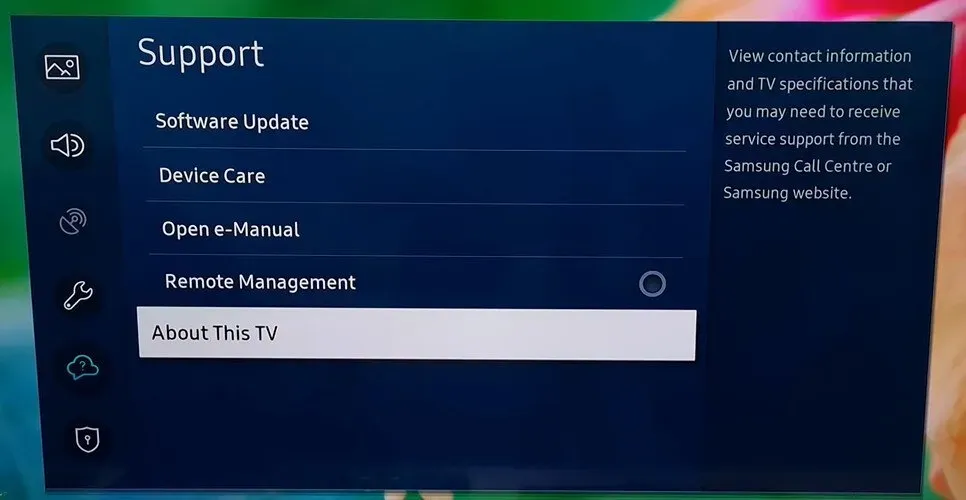
- Cliquez sur l’option « À propos du téléviseur » et une fenêtre contextuelle apparaîtra avec le code du modèle, le numéro de série et la version du logiciel. Cliquez sur leur image et joignez-les séparément.
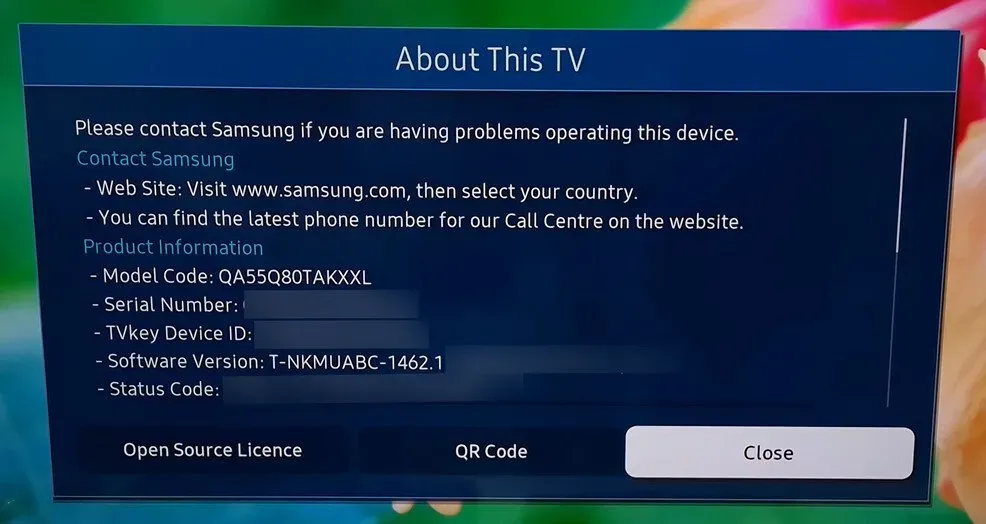
- Accédez à votre ordinateur avec une connexion Internet, ouvrez un navigateur et accédez à ce lien d’assistance Samsung TV .
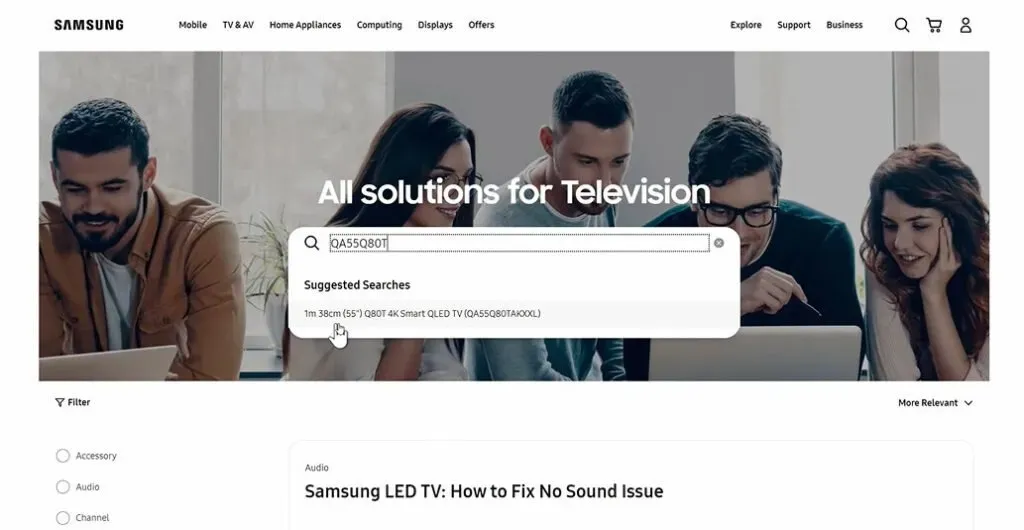
- Entrez le numéro de modèle de votre téléviseur Samsung dans la barre de recherche et votre téléviseur y sera répertorié. Cliquez dessus pour l’ouvrir.
- Dans le panneau de gauche, cliquez sur Firmware/Software. Faites défiler vers le bas et vous verrez le fichier de mise à jour (type USB).
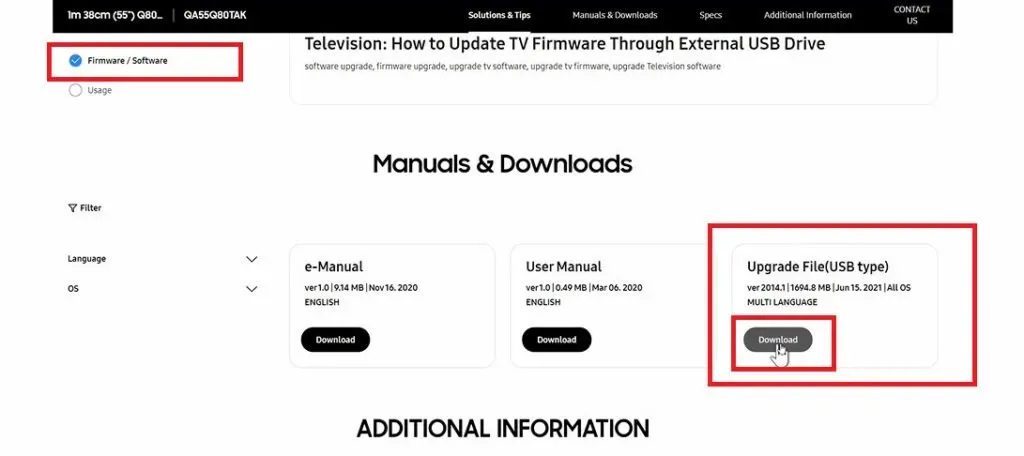
- Si la version du micrologiciel est plus récente que celle de votre téléviseur, cliquez sur le bouton Télécharger.
- Ouvrez le fichier zip téléchargé et extrayez le tout sur une clé USB.
- Branchez la clé USB sur le port USB externe de votre téléviseur.
- Le téléviseur Samsung détectera un nouvel appareil. Cliquez sur Annuler.
- Allez dans Menu (bouton Accueil) -> Paramètres -> Assistance -> Mise à jour du logiciel -> Mettre à jour maintenant.
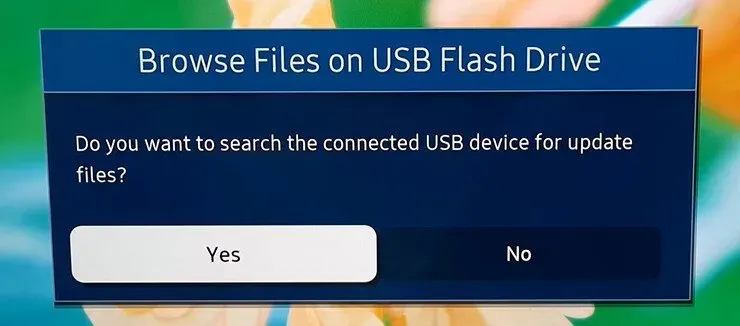
- Dans le menu Afficher les fichiers USB, cliquez sur Oui.
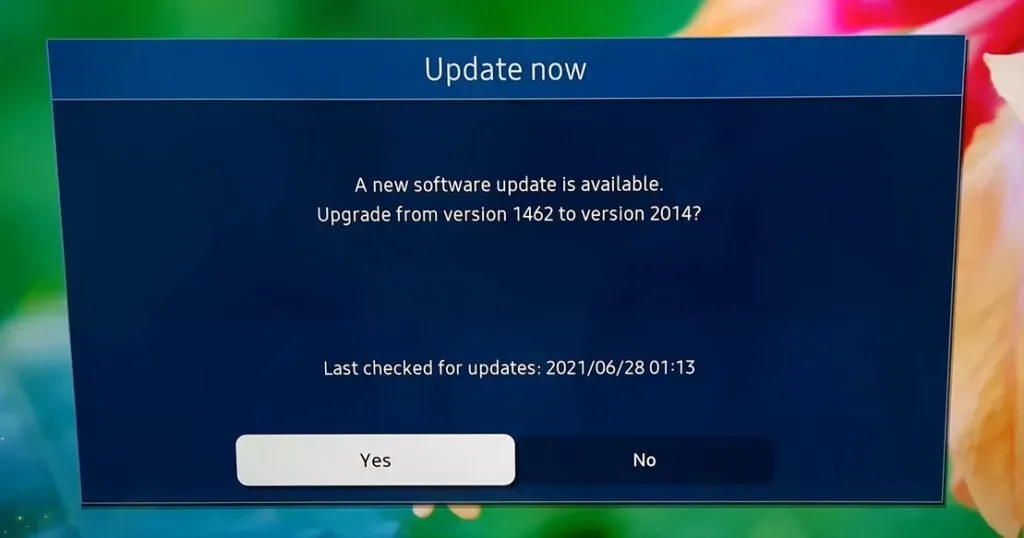
- Cliquez à nouveau sur « Oui » dans la fenêtre « Mettre à jour maintenant ».
- Votre téléviseur redémarrera une fois la mise à jour du micrologiciel terminée et vous pourrez voir si le problème persiste.
7. Modifier les configurations du serveur DNS
Si vous obtenez Internet auprès d’un opérateur qui fournit une adresse IP statique, il y a de fortes chances qu’il dispose également d’un serveur DNS séparé sans lequel votre routeur Internet ne peut pas se connecter à Internet.
Pour aider votre téléviseur Samsung à se connecter aux routeurs Wi-Fi, vous devez entrer cette adresse DNS après avoir changé le mode DNS en manuel. Suivez ces étapes pour changer le mode DNS et entrez les paramètres DNS manuellement :
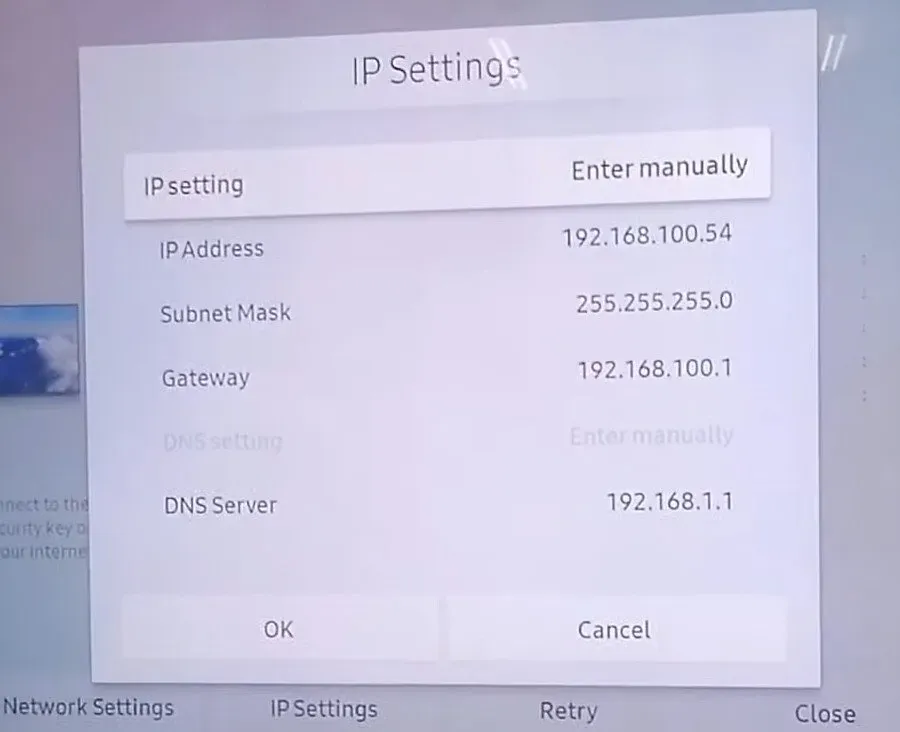
- Sur la télécommande, appuyez sur le bouton Menu puis sur le bouton Paramètres.
- Sélectionnez Réseau puis Paramètres réseau.
- Sélectionnez « Paramètres IP » dans le menu Démarrer.
- Sélectionnez maintenant le mode DNS, assurez-vous que la coche verte est définie sur Manuel, puis cliquez sur OK.
- Entrez votre serveur DNS préféré et cliquez sur OK.
- Si le problème était lié à vos paramètres DNS, vous devriez maintenant être connecté à Internet et pouvez utiliser le bouton Samsung Smart Hub pour modifier automatiquement les paramètres des appareils connectés.
8. Vérifiez si la force du signal Wi-Fi est faible.
Vérifiez l’état Wi-Fi de votre Samsung Smart TV s’il continue de perdre la connexion Internet. La connexion est probablement instable.
- Si le réseau sans fil n’affiche que quelques barres ou scintille constamment, il est possible que l’appareil ne dispose pas d’une connexion stable.
- Le moyen le plus simple de résoudre ce problème consiste à nettoyer la zone où se trouve votre routeur.
- Placez-le dans un endroit bien en vue de votre maison, loin des murs et des meubles qui pourraient interférer avec son signal sans fil.
- Si vous n’avez pas d’autre choix que d’installer le routeur dans une pièce avec de nombreux obstacles, nous vous recommandons d’utiliser des câbles Ethernet pour connecter les appareils au lieu du WiFi.
9. Modifier divers paramètres du téléviseur Samsung
Si le problème persiste, votre téléviseur Samsung n’est peut-être pas configuré correctement (surtout s’il ne se connecte même pas au point d’accès de votre téléphone). Plusieurs utilisateurs ont eu du succès avec les paramètres suivants. Veuillez noter que les instructions de chaque utilisateur varient considérablement.
Désactiver le démarrage instantané de Samsung
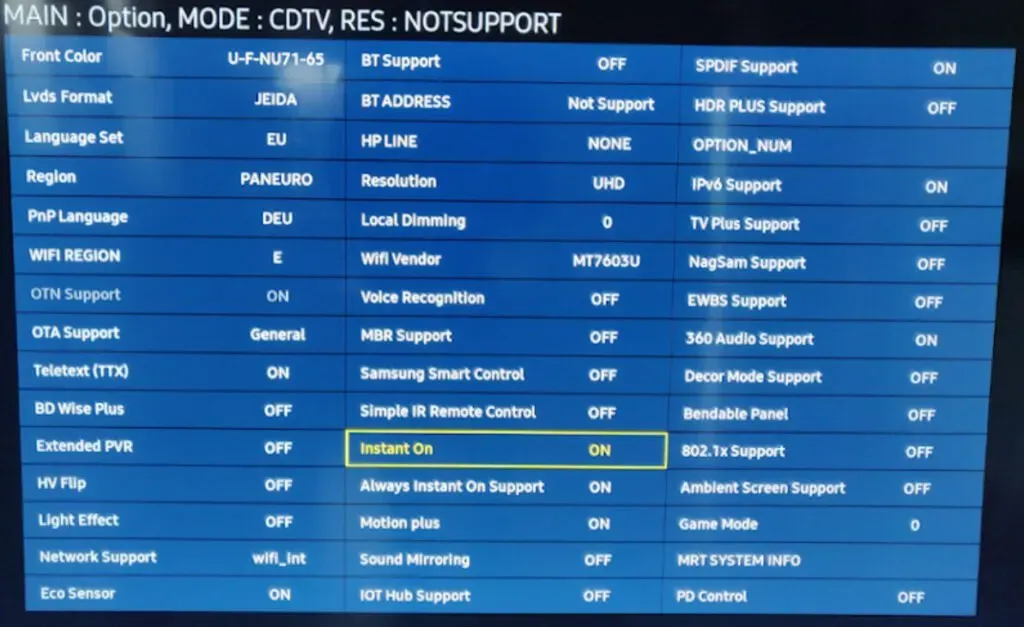
- Appuyez sur le bouton « Menu » de la télécommande et ouvrez « Paramètres ».
- Faites défiler vers le bas et sélectionnez Général dans le volet de gauche.
- Trouvez Samsung Instant On sur la droite et désactivez-le.
- Redémarrez votre téléviseur Samsung.
Désactiver Autorun Last App et Autorun Smart Hub
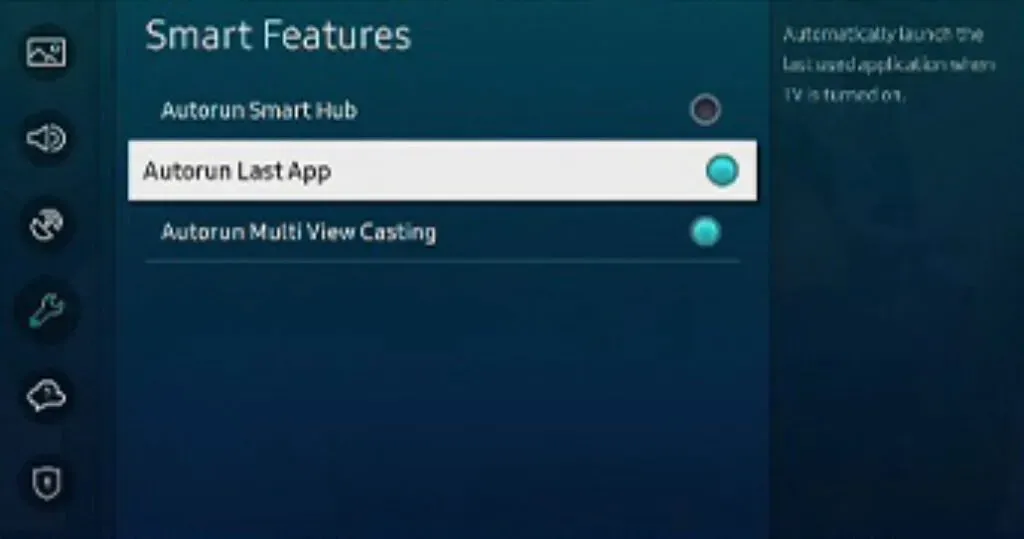
- Ouvrez la section « Général » dans le menu « Paramètres » de votre téléviseur.
- Ouvrez Autorun Last App dans Smart Features.
- Désactivez-le et redémarrez votre téléviseur pour voir si le problème est résolu.
- Si ce n’est pas le cas, accédez aux fonctionnalités intelligentes (étapes 1-2).
- Désactivez le démarrage automatique de Smart Hub et vérifiez le Wi-Fi.
Changer le mode d’utilisation
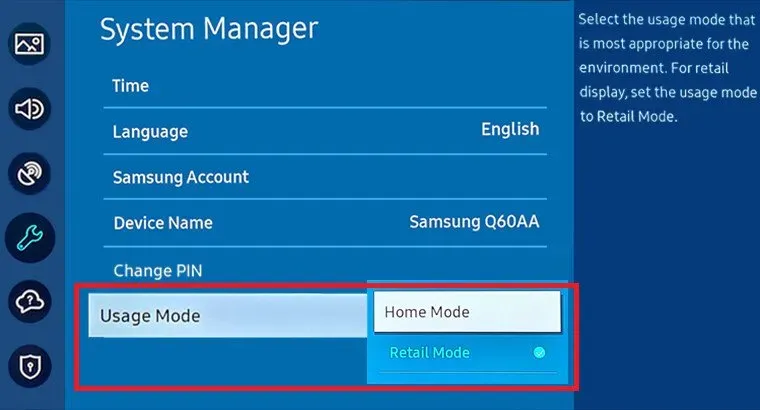
- Ouvrez la page des paramètres de votre téléviseur et sélectionnez l’option « Support ».
- Dans le volet de droite, développez Mode d’utilisation et sélectionnez Utilisation à domicile.
- Utilisez le code PIN 0000 par défaut si votre téléviseur Samsung vous le demande.
- Redémarrez votre téléviseur et vérifiez si la connexion Wi-Fi fonctionne correctement.
Fonction « Mise hors tension par appareil mobile »
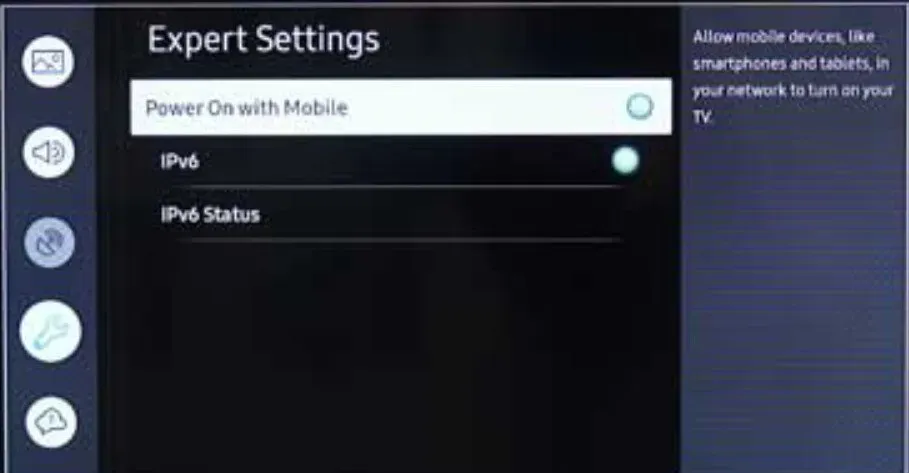
- Ouvrez le menu « Général » dans la fenêtre « Paramètres » de votre téléviseur.
- Sélectionnez Réseau, puis Paramètres experts.
- Ensuite, désactivez Power on With Mobile (après cela, l’application mobile Smart Things ne fonctionnera pas).
- Redémarrez votre téléviseur et vérifiez si le problème Wi-Fi est résolu.
Changer le nom du téléviseur Samsung
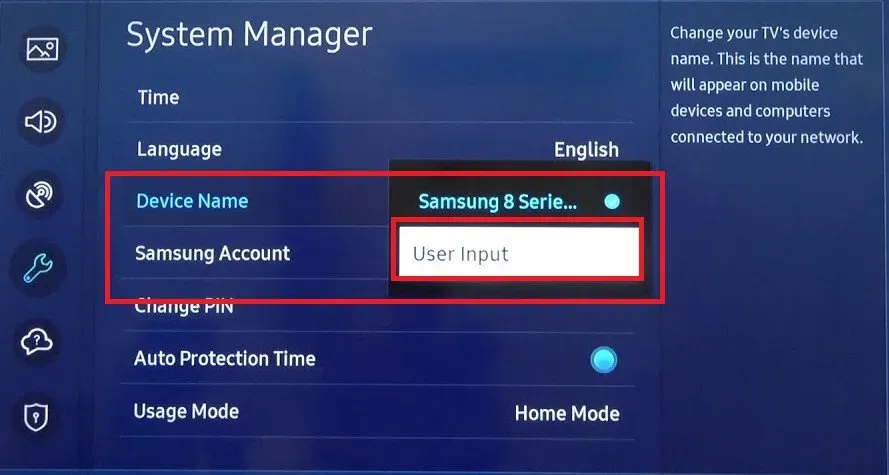
- Ouvrez le menu des paramètres à l’aide du bouton Paramètres à distance.
- Allez dans l’onglet « Réseau », sélectionnez « Nom de l’appareil » et entrez un nouveau nom pour votre téléviseur.
- Assurez-vous que le nouveau nom ne correspond pas aux noms des autres appareils autour de vous.
- Redémarrez votre téléviseur et vérifiez si le problème est résolu.
Mettre à jour les ressources Smart Hub
- Sélectionnez « Source » dans le Smart Hub de la télécommande de votre téléviseur.
- Maintenant, appuyez sur le bouton « A » (rouge) de la télécommande pour forcer l’actualisation des sources, puis vérifiez si le problème est résolu en ouvrant l’une des applications (telles que Netflix ou YouTube).
Modifier la région Wi-Fi et réinitialiser le SVC
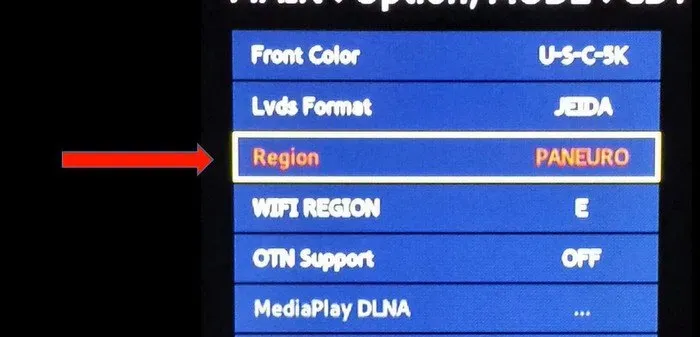
- Éteignez le téléviseur et mettez-le en mode « Secret (ou Service) » avant de l’utiliser à nouveau (faites très attention aux changements de mode service, car cela peut endommager votre téléviseur de façon permanente). Appuyez sur les boutons suivants de la télécommande dans l’ordre suivant : (>> est la touche d’avance rapide)
- Informations >> Menu >> Muet >> 1 >> 8 >> 2 >> Alimentation.
- Dans le menu de service, ouvrez « Gestion »-> « Sous-option »-> et changez « Région WiFi » en A.
- Cliquez sur « Appliquer » et redémarrez votre téléviseur.
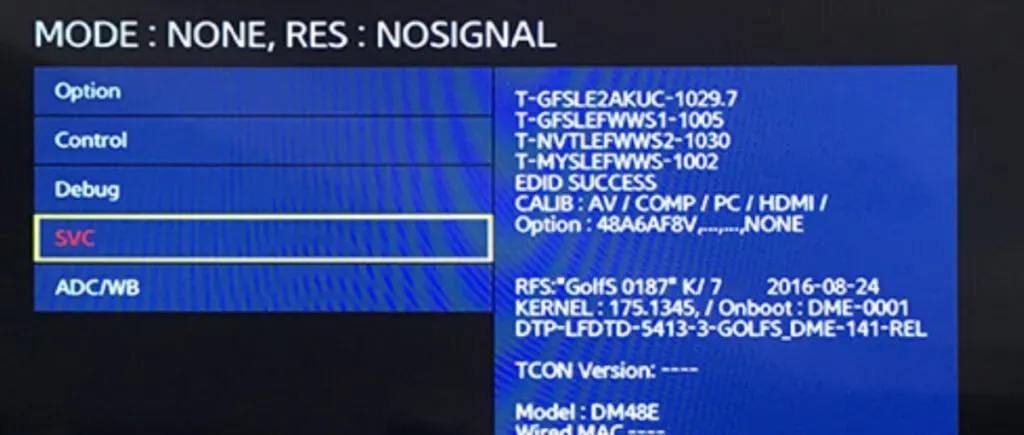
- Si la modification de la région Wi-Fi n’a pas résolu le problème, démarrez le téléviseur en mode service et sélectionnez SVC.
- Appuyez sur SVC Reset et le téléviseur redémarrera automatiquement.
Modifier les paramètres de pays sur le téléviseur
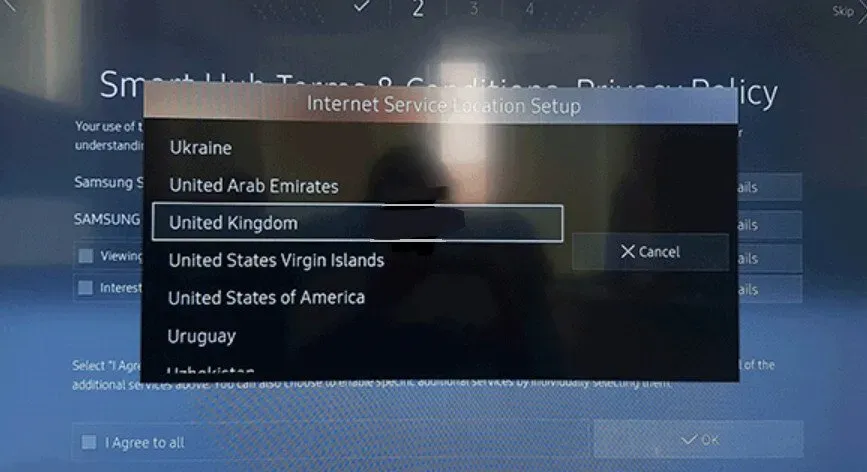
- Lancez Smart Hub sur le téléviseur et appuyez sur la combinaison de touches suivante sur la télécommande : (>> et << sont respectivement les touches d’avance rapide et de retour rapide)
- >> 2 8 9 <<
- Dans la fenêtre « Paramètres d’emplacement du service Internet », modifiez le pays autre que celui actuellement défini et acceptez les conditions générales de Samsung.
- Redémarrez votre téléviseur et vérifiez si le problème Wi-Fi est résolu.
Connectez-vous à votre compte Samsung TV
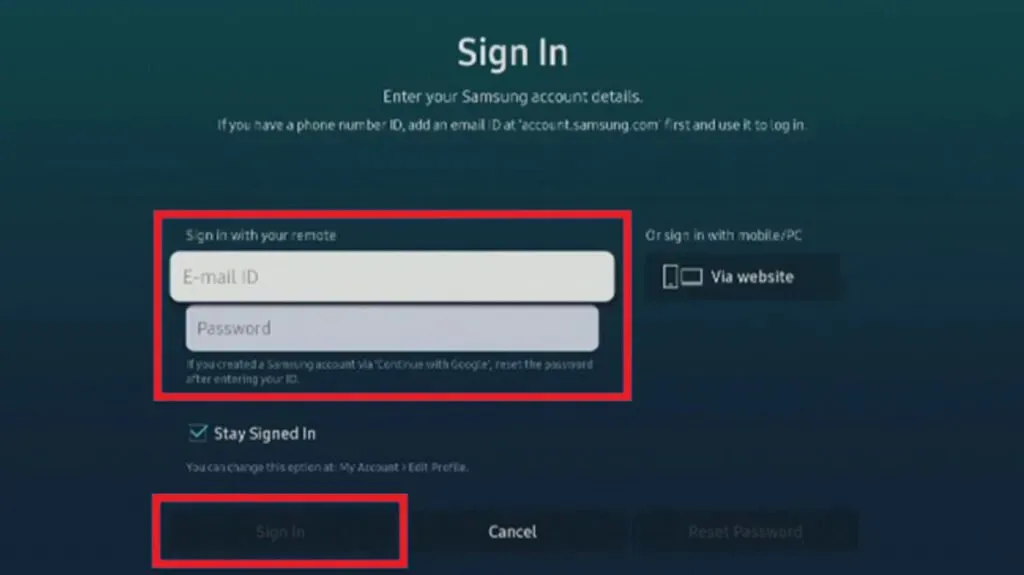
- Accédez à l’onglet Smart Hub dans le menu des paramètres.
- Sélectionnez l’option Compte Samsung et connectez-vous à votre compte Samsung ou saisissez à nouveau vos informations d’identification.
Réinitialiser Samsung TV Smart Hub par défaut
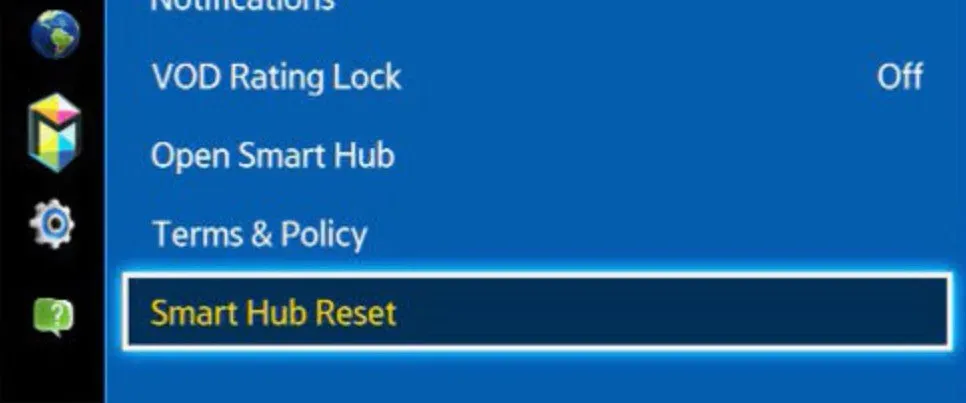
- Ouvrez le menu « Paramètres », accédez à la page « Assistance », ouvrez « Autodiagnostic » et sélectionnez « Réinitialiser Smart Hub ».
- Saisissez le code PIN par défaut 0000 et appuyez sur Entrée pour confirmer.
- Attendez que la procédure de réinitialisation soit terminée et vérifiez si le problème est résolu.
Désactiver le point d’accès logiciel
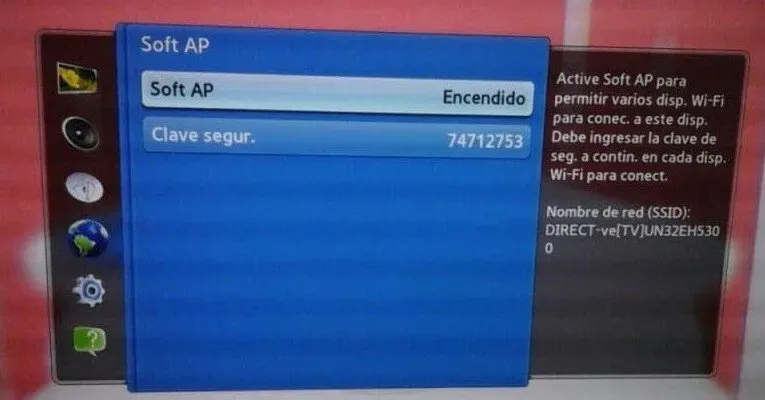
- Lancez les « Paramètres » de votre téléviseur Samsung et accédez à l’onglet « Réseau ».
- Sélectionnez l’option Soft AP et appuyez sur OFF pour la désactiver.
- Redémarrez votre téléviseur et vérifiez si le problème persiste.
Définissez manuellement l’adresse IP et les paramètres DNS
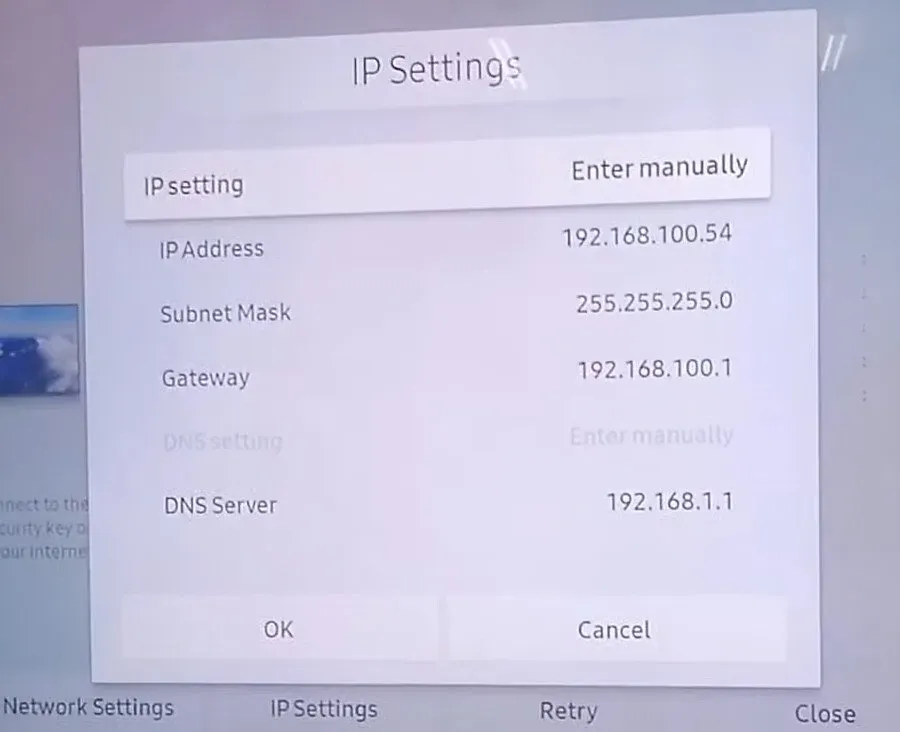
- Accédez à la section « Réseau » dans les paramètres du téléviseur.
- Sélectionnez « État du réseau », ouvrez « Paramètres IP » et changez-le en « Manuel ».
- Entrez l’adresse IP, le masque de sous-réseau et l’adresse IP de la passerelle par défaut corrects après avoir contacté votre FAI.
- Entrez les valeurs DNS fournies par votre fournisseur de services.
- Sélectionnez Connecter après avoir modifié les valeurs.
- Vérifiez si le problème avec le Wi-Fi est toujours là.
Modifier le fuseau horaire de votre téléviseur
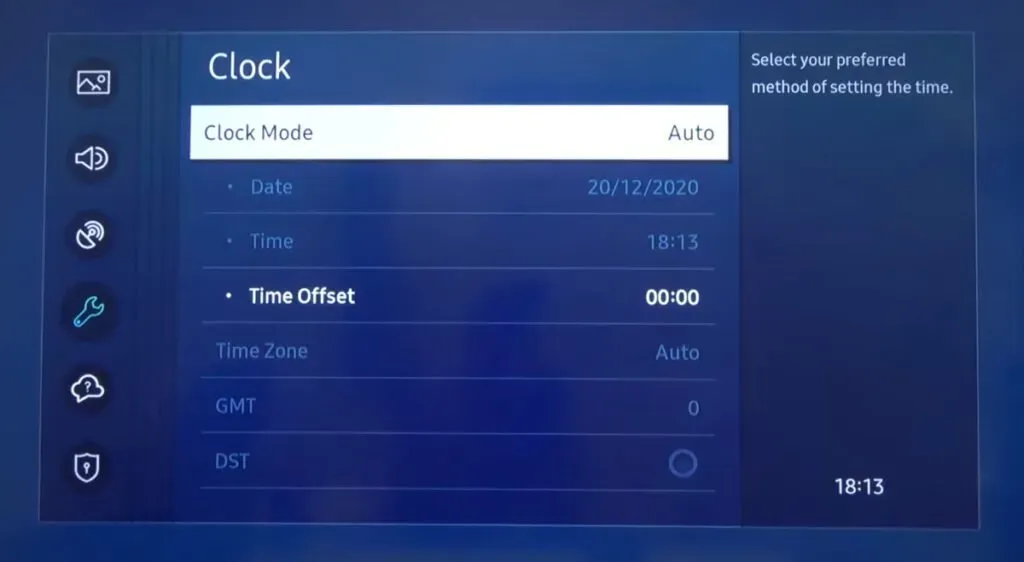
- Lancez la fenêtre des paramètres TV et ouvrez Général.
- Sélectionnez « System Manager » et cliquez sur « Time ».
- Ouvrez Horloge et modifiez le fuseau horaire du téléviseur. S’il n’est pas actif, changez le mode de l’horloge en manuel.
- Redémarrez votre téléviseur et vérifiez si le problème est résolu.
Désactiver Smart TV AnyNet+
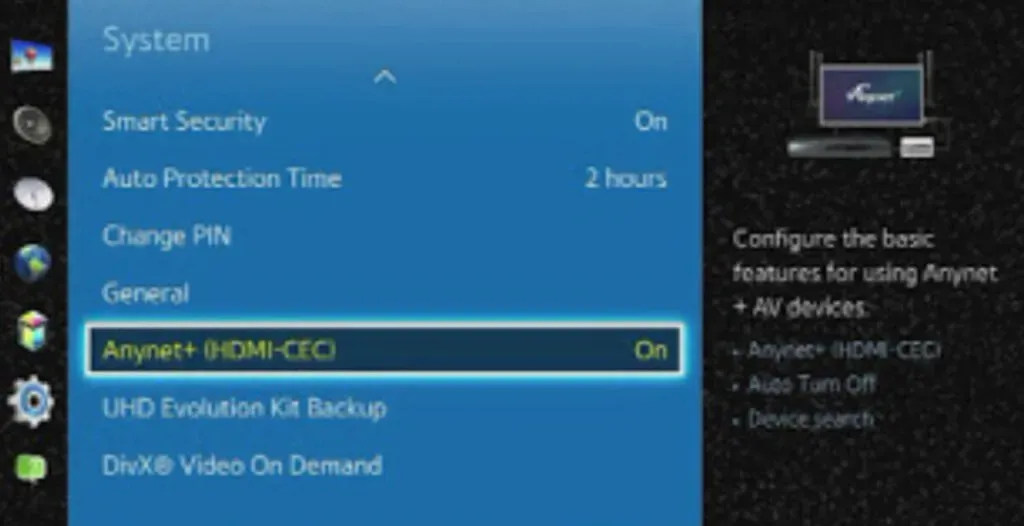
- Lancez les paramètres de votre téléviseur Samsung et accédez à l’onglet Général.
- Sélectionnez l’option Gestionnaire de périphériques externes et sélectionnez AnyNet+.
- Désactivez-le et vérifiez si le problème Wi-Fi est résolu.
10. Passez à une connexion par câble Ethernet (pour les téléviseurs Samsung avec un port Ethernet)
Si votre modèle de téléviseur Samsung est équipé d’un port Ethernet à l’arrière, vous pouvez connecter le câble Internet de votre routeur directement à ce port. Une connexion directe est plus fiable et plus rapide que l’utilisation d’un routeur, et vous pouvez rapidement résoudre les problèmes de connexion Internet. Suivez les instructions ci-dessous pour en savoir plus :
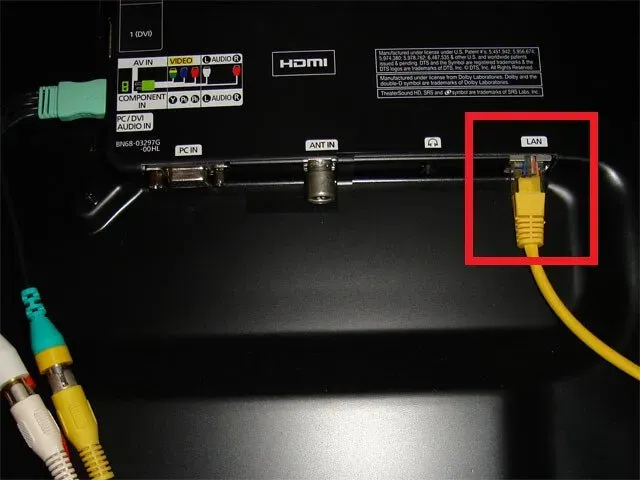
- Tirez le fil LAN gris directement hors du port Ethernet du routeur.
- Ajustez-le de manière à ce que le fil puisse facilement atteindre le téléviseur.
- Branchez le câble Ethernet dans le port approprié de votre téléviseur Samsung.
- Si vous recevez une notification pour configurer une connexion LAN, veuillez saisir l’adresse IP et les paramètres DNS corrects.
11. Installez un répéteur WiFi pour étendre la portée

Votre téléviseur Samsung peut ne pas trouver le routeur Wi-Fi dans la liste des connexions disponibles car le signal Wi-Fi est trop faible pour atteindre le modem sans fil à l’intérieur du téléviseur.
Pour résoudre ce problème de connexion Wi-Fi, nous vous conseillons d’installer un répéteur Wi-Fi à proximité de votre téléviseur afin qu’il puisse étendre et augmenter la zone de couverture Wi-Fi de votre domicile ou de votre bureau.
12. Activez UPnP dans les paramètres du routeur.
UPnP est activé par défaut sur les routeurs. Pour des raisons de confidentialité, certains utilisateurs préfèrent le désactiver. L’UPnP facilite la découverte et la connexion de vos appareils. Les téléviseurs Samsung peuvent avoir des difficultés à se connecter aux réseaux Wi-Fi si cette fonction est désactivée, ce qui entraîne un arrêt automatique.
Par conséquent, vous devez vous assurer que l’UPnP est activé sur votre routeur en procédant comme suit :
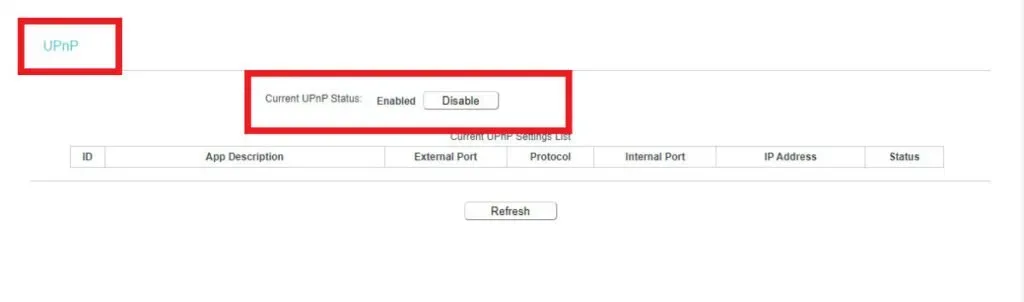
- Ouvrez la page d’administration du routeur (généralement 192.168.0.1) sur l’ordinateur qui lui est connecté.
- Connectez-vous en utilisant le nom d’utilisateur et le mot de passe par défaut.
- Cliquez sur Plus > Configuration avancée/Réseau > UPnP.
- Activez le paramètre UPnP.
- Cliquez sur Appliquer et votre routeur redémarrera une fois.
13. Réinitialisation du routeur aux paramètres d’usine.
Si vous n’avez pas pu obtenir le résultat souhaité en réinitialisant votre téléviseur et que la connexion d’un câble Ethernet directement à votre Smart TV fonctionne sans problème, votre routeur peut entraîner la déconnexion continue de votre téléviseur Samsung d’Internet. Dans ce cas, suivez les étapes ci-dessous pour réinitialiser le routeur aux paramètres d’usine :
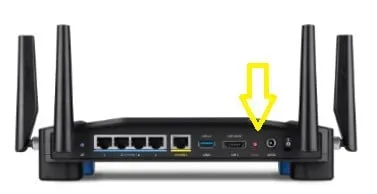
- Il y a un petit bouton rond derrière votre routeur avec RESET écrit dessus. Les modèles plus anciens peuvent également avoir un petit trou que vous pouvez pousser avec un trombone pour réinitialiser le routeur.
- Maintenez le bouton enfoncé jusqu’à ce que les voyants du routeur s’éteignent. Relâchez-le et ils recommenceront à clignoter.
- Vous devez configurer le routeur avec tous les paramètres IP et les mots de passe Wi-Fi une fois la réinitialisation matérielle terminée.
14. Contactez l’assistance technique de Samsung.
Si toutes les solutions ci-dessus au problème avec le téléviseur Samsung qui ne se connecte pas au Wi-Fi ne fonctionnent pas, alors en dernier recours, vous pouvez essayer de contacter le support technique de Samsung. Tu peux:
- Visitez leur centre de service
- Contactez-les en ligne ou discutez avec eux via WhatsApp
- Contactez-les pour une assistance à distance
- Utiliser les services de réparation sous garantie
15. Contactez votre FAI
Vous n’obtenez peut-être pas de connectivité Internet sur votre téléviseur Samsung parce que les FAI effectuent une maintenance dans votre région, ont temporairement bloqué votre adresse MAC ou votre forfait a expiré et n’a pas été automatiquement renouvelé.
La seule façon possible de résoudre ces problèmes est d’appeler le support technique du FAI ou des opérateurs et de leur demander poliment si de tels problèmes se produisent.
Conclusion
J’espère que cet article sur la résolution du problème de connexion du téléviseur Samsung au Wi-Fi vous a aidé à remettre votre téléviseur à la normale. Veuillez laisser un commentaire ci-dessous pour nous faire savoir quelle méthode a réussi dans vos efforts et fournir des informations sur d’autres correctifs pour ce problème.
FAQ
Pourquoi mon téléviseur Samsung ne me permet-il pas de me connecter au Wi-Fi ?
Votre téléviseur Samsung vous empêche de vous connecter au Wi-Fi pour de nombreuses raisons telles qu’une mauvaise connexion Wi-Fi, une inadéquation des paramètres DNS, le blocage d’adresse MAC, un micrologiciel Samsung TV obsolète, des problèmes de service FAI, etc. Suivez notre article pour en savoir plus sur comment résoudre ce grave problème.
Pourquoi mon téléviseur ne se connecte-t-il plus au Wi-Fi ?
Si votre réseau Wi-Fi a été enregistré sur votre téléviseur Samsung et ne se connecte plus au même Internet, vous devez vérifier votre routeur et réinitialiser les paramètres réseau de votre téléviseur Samsung. Suivez cet article pour en savoir plus sur les correctifs pour cette erreur particulière.
Comment faire en sorte que Samsung TV reconnaisse mon Wi-Fi ?
Vous pouvez faire en sorte que votre téléviseur Samsung reconnaisse votre réseau Wi-Fi en modifiant manuellement le serveur DNS et l’adresse IP du téléviseur, en réinitialisant les paramètres réseau du téléviseur ou en effectuant une mise à jour du micrologiciel. Pour d’autres correctifs permettant de résoudre ce problème de connexion Wi-Fi, suivez cet article.
Que faire si votre Samsung Smart TV ne se connecte pas au WIFI ?
Si votre téléviseur Samsung ne se connecte pas au Wi-Fi, vous devez d’abord déterminer si le téléviseur ou le routeur est à l’origine de cette erreur. Une fois que vous avez trouvé le coupable, vous pouvez essayer de redémarrer l’appareil, de modifier ses paramètres réseau ou d’appeler l’assistance du fabricant de l’appareil.
Laisser un commentaire